Esto se acrecienta si usamos una conexión de red lenta o si hay mucho tráfico en la red.
Una de las alternativas que mencionamos en un post anterior para resolver este problema, es usar en una PC o Laptop el navegador web con el agente de usuario de un dispositivo portable.
De esa forma los grandes sitios de internet como Google, Facebook, Twitter y otros, nos servirán las páginas que demandamos con otro formato, mucho más sencillo.
En este post explicamos con todos los pasos como usar en el navegador Google Chrome el agente de usuario de un iPad, aunque de la misma forma se puede usar el de un iPhone o un dispositivo que use Android.
Navegar en Google Chrome como en un iPad
1- Crea un acceso directo a Google Chrome en el escritorio.
Para eso da un clic derecho con el ratón y en el menú escoge: Nuevo -> Acceso directo.
En el campo Ubicación introduce:
%LOCALAPPDATA%/Google/Chrome/Application/chrome.exe
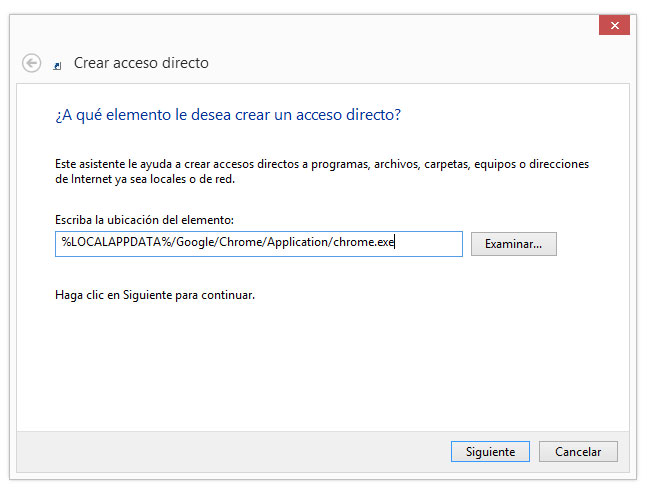
2- Da un clic derecho en el acceso directo creado y escoge “Propiedades”.
3- El cuadro “Destino” contiene la ruta al ejecutable del programa, solo es necesario al final crear un espacio y agregar el comando -user-agent= más el agente de usuario del dispositivo.
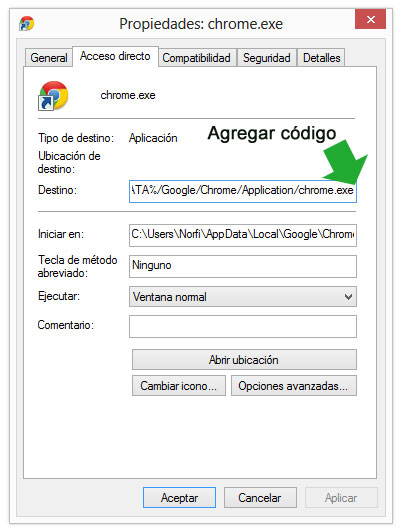
4- Para navegar como un iPad copia y pega lo siguiente:
-user-agent=”Mozilla/5.0(iPad; U; CPU iPhone OS 3_2 like Mac OS X; en-us) AppleWebKit/531.21.10 (KHTML, like Gecko) Version/4.0.4 Mobile/7B314 Safari/531.21.10?
Ten la precaución de que exista un espacio
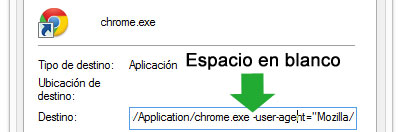
5- Es todo, presiona “Aceptar” para guardar los cambios.
Al iniciar Google Chrome de la forma habitual, se navegará de la forma predeterminada.
Los aficionados pueden probar con diferentes agentes de usuario, antes de decidirse por cuál de ellos usar.
Se debe aclarar que no todos los sitios ofrecen una versión diferente para los dispositivos portables, por ejemplo en NorfiPC es el mismo contenido.
